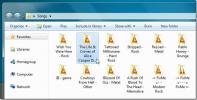Voici deux hacks de registre utiles pour accélérer Windows 8
Windows 8 est génial. Une fois que vous avez dépassé le choc initial d'avoir votre menu Démarrer remplacé par un écran de démarrage de type Windows Phone, vous comprendre l'ampleur des efforts déployés dans le système d'exploitation pour le rendre plus rapide, plus sûr et plus facile à utilisation. Mais cela ne signifie pas que vous ne pouvez pas encore l’améliorer. Nous avons déjà couvert certains des meilleurs réglages, astuces et astuces pour Windows 8 et dans cet article, nous allons discuter de deux autres hacks basés sur le registre qui amélioreront votre expérience Windows 8.
MenuShowDelay
MenuShowDelay est le nom d'une propriété dans le registre de Windows 8 qui définit le temps qu'il faut à partir du moment où le curseur de votre souris pointe vers un menu jusqu'à ce que les éléments du menu soient affichés. Par défaut, la valeur de cette propriété est définie sur 400. En quelques étapes, vous pouvez le changer en une valeur plus petite pour que les menus apparaissent plus rapidement.
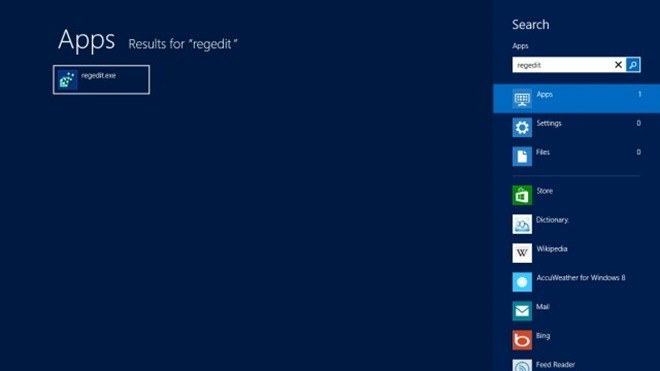
Appuyez sur Win + Q sur votre clavier pour lancer la recherche dans Windows 8. Tapez «regedit». Il apparaîtra vers la gauche. Cliquez dessus pour le lancer.

À l'aide du menu arborescent sur le côté gauche, accédez à HKEY_CURRENT_USER> Panneau de configuration> Bureau. Cliquez sur Bureau. Recherchez une propriété appelée MenuShowDelay, comme indiqué dans la capture d'écran ci-dessus. Faites un clic droit dessus et choisissez Modifier.
Dans la fenêtre qui apparaît, remplacez «Value Data» par une valeur entre 0-20. C'est le temps (en millisecondes) qu'il faut à partir du moment où votre curseur est placé sur un menu jusqu'à ce que le menu correspondant apparaisse. Cliquez sur OK, puis redémarrez votre ordinateur.
MouseHoverTime
MouseHoverTime est une autre propriété du registre de Windows 8. Il détermine le temps que le système attend pour afficher un menu contextuel lorsque vous survolez un élément. Sa valeur peut également être changée en une valeur plus petite pour accélérer les choses. Voici comment vous pouvez y accéder:
Encore une fois, lancez la recherche Windows 8 en utilisant le bouton Windows + Q. Recherchez «regedit». Lancez-le quand il apparaît.
 Accédez à HKEY_CURRENT_USER> Panneau de configuration> Souris. Assurez-vous d'avoir «Souris» en surbrillance en cliquant dessus dans la colonne de gauche. Recherchez maintenant une propriété appelée MouseHoverTime, comme indiqué dans la capture d'écran ci-dessus. Faites un clic droit dessus et choisissez Modifier.
Accédez à HKEY_CURRENT_USER> Panneau de configuration> Souris. Assurez-vous d'avoir «Souris» en surbrillance en cliquant dessus dans la colonne de gauche. Recherchez maintenant une propriété appelée MouseHoverTime, comme indiqué dans la capture d'écran ci-dessus. Faites un clic droit dessus et choisissez Modifier.

Dans la fenêtre qui apparaît, changez «Données de valeur» en quelque chose entre 0-20. Il s'agit du temps en millisecondes pendant lequel le système attend avant d'afficher des informations lorsque vous survolez un élément. Une fois que vous avez entré la valeur, cliquez sur OK et redémarrez votre ordinateur.
J'ai testé cela sur mon ordinateur portable Windows 8 et je peux confirmer que cela fonctionne. N'oubliez pas de redémarrer votre PC.
Vous avez aimé la façon dont vous avez lancé Windows 8 Search si rapidement à l'aide du bouton Windows + du raccourci clavier Q? N'oubliez pas de consulter notre liste de 30 nouveaux raccourcis clavier pour Windows 8.
Chercher
Messages Récents
ControlC: accéder à distance à l'historique du presse-papiers à partir d'un emplacement réseau
Nous avons couvert de nombreux gestionnaires de presse-papiers qui ...
Outil de synchronisation de fichiers rapide
Windows 7 Sync Center est idéal pour synchroniser des fichiers sur ...
Organiser la bibliothèque musicale dans des dossiers nommés par des balises définies
Si vous souhaitez organiser la bibliothèque musicale par balises, t...